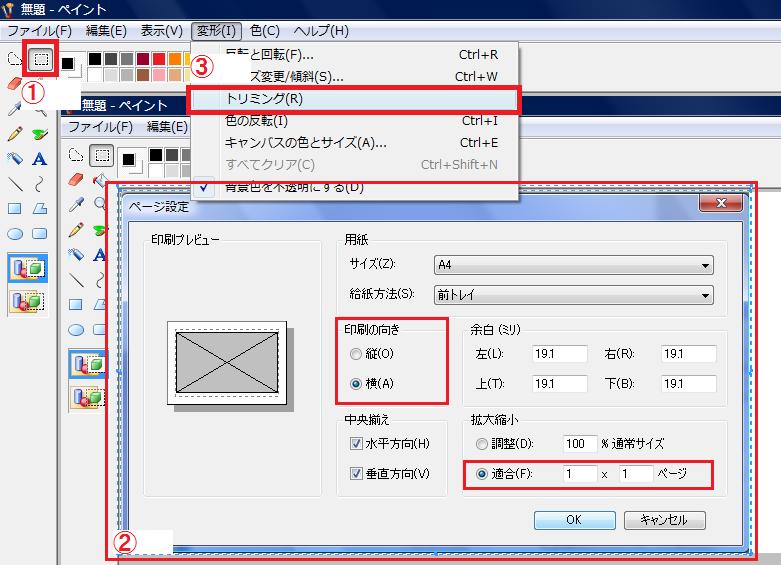「パソコンに写っている画面をそのまま印刷したい」
「エクセルやワードの文書にこの部分だけ切り取って引用したい」
というのはよくあることかと思います。
この機能は、
画面キャプチャーと呼んだり、
ハードコピーなどと呼ばれる機能です。
ウィンドウズに標準で組み込まれている
無料のペイントというソフトで
簡単にできる方法を説明します。
<手順>
- 印刷したい画面にします
- 「PrtSc」(PrintScreen・プリントスクリーン)ボタンを押す(画面の写真をとるイメージです)
- 左下ウィンドウズのボタンをクリックして、「すべてのプログラム」をクリックする
- 「アクセサリ」フォルダ内の「ペイント」をクリックする
- 「ペイント」が起動したら「Ctrl」を押しながら「V」を押す。(画面の画像が貼付けされます)
- 「ファイル」-「ページ設定」でページの設定を1枚に収まるように設定

- 印刷
ポイントは6番の「ページ設定」です。
画面をそのまま印刷する場合は
用紙の向き:横
拡大縮小:適合 1 × 1 ページ
に設定してください。
慌てて、設定しないまま印刷すると、4枚くらいの紙に分割されて出てきてしまいます。
(私の場合、慣れてきても時々やってしまいます・・・)
あと、必要な部分だけ画像を取りたいという場合は、トリミングをします。
<手順>
- ①の選択ツールをクリック
- ②のように切り抜きたい場所を囲います(青い点線になります)
- ③「変形」-「トリミング」をクリック
- 「ファイル」-「保存」で画像ファイルとして保存
もし切抜きした画像をExcel(エクセル)やWord(ワード)で使いたい場合は、
上記の②の手順のあと、「Ctrl」を押しながら「C」を押してコピーをした後、
挿入したい文書に「Ctrl」を押しながら「V」を押して貼り付けをすれば完了です。
便利機能としては、アクティブウィンドウ(現在開いているウィンドウ)のみをハードコピーしたい場合は
「Alt」を押しながら「PrtSc」を押すとハードコピーができます。
※場合によっては「貼り付け」をすると、画面の左上に貼り付けされてしまう時があります。
貼り付けができなくて何度も貼り付けした場合は、画像の上に何枚も重ねて貼り付けされているかも知れません。
ご注意ください。